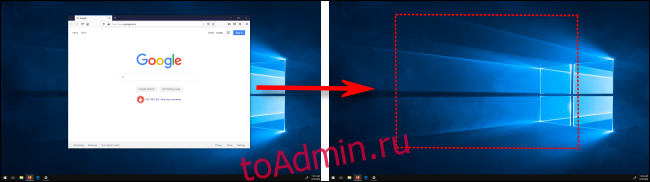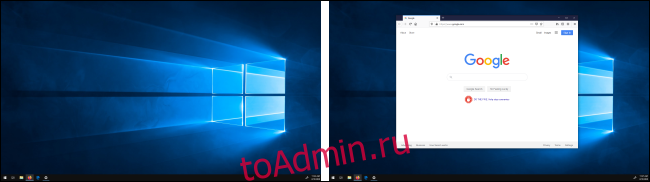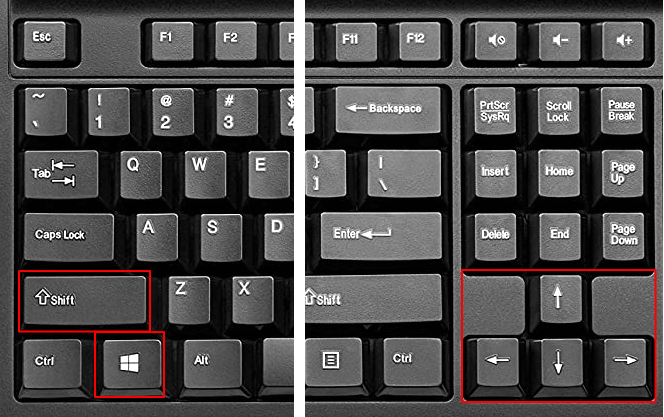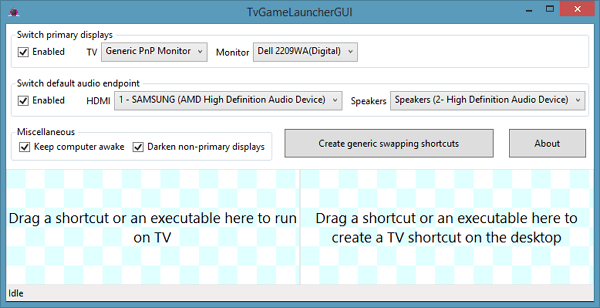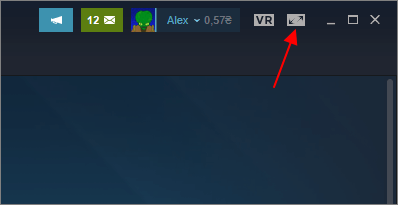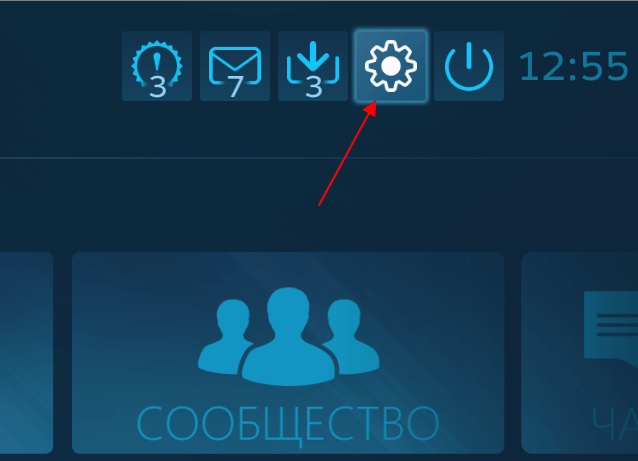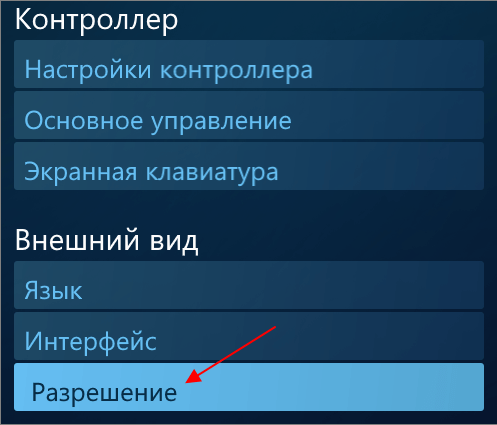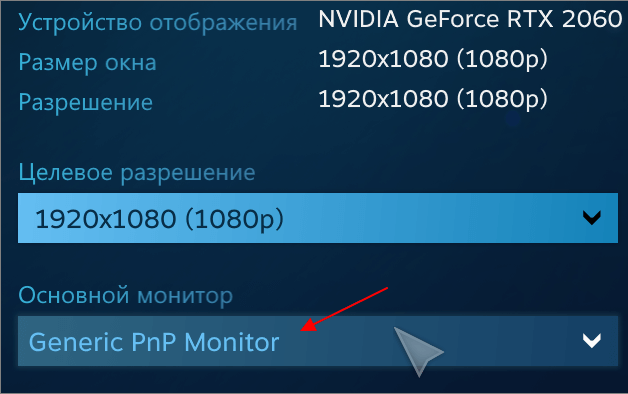не перетаскивается окно на второй монитор windows 10
Почему я не могу перетаскивать окна за границы экрана (несколько мониторов) в Windows 10?
Рисунок 1: Google Chrome перетаскивается влево через экран 2 на экран 1. Когда указатель мыши достигает края экрана, появляется синий круг, показывающий эффект «привязки к экрану».
5 ответов 5
Это вопрос скорости вашего курсора.
Если вы медленно перемещаете окно к краю между двумя экранами (или делаете короткую остановку рядом с ним), ваши шансы, что Windows сочтет, что вы хотите привязать это окно, высоки. Тогда он заблокирует ваш курсор «чтобы помочь вам».
Если вы перемещаете свое окно быстрее, вы не будете вести себя подобным образом, и вы едва заметите маленький кружок, который отображается при привязке.
Если вы будете двигаться очень быстро, Windows даже не отобразит этот круг.
Таким образом, избегайте остановки рядом с этим краем или увеличьте скорость курсора. Надеюсь, поможет.
Блокировка вызвана функцией Windows 10 Aero Snap. Если вы медленно перетаскиваете окно, он подумает, что вы хотите привязаться к боковой / верхней границе. У вас есть 3 варианта, которые я знаю:
отключите привязку в настройках дисплея / многозадачности. Это отключает привязку ВСЕ, включая привязку к вершине экрана в стиле Windows 7, к которой вы, вероятно, привыкли. Я попробовал это, но мне не хватает привязки к верхней части экрана.
двигай мышь быстро. Это ваш основной вариант, который на самом деле работает, но чертовски раздражает, потому что вам часто придется повторять попытку пару раз, когда вы забываете быстро двигать мышь.
не тяните используйте комбинацию клавиш WINDOWS ARROW для перемещения окон, или WINDOWS SHIFT ARROW для перемещения между мониторами. Некоторым людям это нравится. Я нахожу это таким же раздражающим, как кислота на моем лице.
Также стоит упомянуть, и еще более раздражающим является то, что в верхней части экрана есть несколько пикселей, которые вы не можете перетаскивать, даже если быстро перемещаете мышь.
Как переместить окно на другой монитор в Windows 10
Если вы запускаете установку с несколькими мониторами на вашем компьютере с Windows 10, важно знать, как перемещать окна между дисплеями. С помощью нескольких движений мыши или простого сочетания клавиш можно легко управлять окнами, как ниндзя. Вот как.
Убедитесь, что режим расширения включен
Чтобы перемещать окна между несколькими мониторами, необходимо включить режим расширения. В режиме расширения рабочий стол распределяется между всеми доступными дисплеями, так что это похоже на одно гигантское виртуальное рабочее пространство.
Чтобы включить режим расширения, нажмите Win + P, чтобы открыть меню «Проект». Выберите «Расширить», кликнув или используя клавиши со стрелками и клавишу Enter.
Обратите внимание: если вы планируете управлять полноэкранными приложениями, такими как игры, на нескольких мониторах, сама игра или приложение могут иметь свои собственные настройки для нескольких дисплеев в программе. Обязательно проверьте настройки графики игры или приложения на наличие параметров, связанных с несколькими дисплеями.
Перемещение окон с помощью метода перетаскивания
Как только вы узнаете, что используете режим расширения, наиболее очевидным способом перемещения окон между мониторами является использование мыши. Щелкните строку заголовка окна, которое вы хотите переместить, затем перетащите его к краю экрана в направлении другого дисплея. Окно переместится на другой экран. Чтобы вернуть его к первому дисплею, перетащите окно назад в противоположном направлении.
Перемещение Windows с помощью метода сочетания клавиш
Windows 10 включает удобное сочетание клавиш, с помощью которого можно мгновенно переместить окно на другой дисплей без использования мыши.
Этот метод клавиатуры работает для двух или более мониторов, и как только окно достигает конца последнего монитора в цепочке при его перемещении, окно будет развернуто и появится на первом.
Не удается перетащить окно из одного экрана в другой.
Если в этой статье не описана проблема, связанная с оборудованием, для просмотра дополнительных статей об оборудовании посетите веб-сайт Майкрософт по следующему адресу:
Проблемы
Если к компьютеру подключено несколько мониторов, не удается перетащить окно из одного экрана в другой.
Причина
Это может происходить, если окно, которое вы пытаетесь перетащить, развернуто, или мониторы находятся в неправильном положении.
Решение
Чтобы обойти эту проблему, используйте соответствующий метод.
Восстановление окна перед перетаскиванием
Восстановите предыдущий размер окна, прежде чем перетаскивать его на другой экран. Для этого нажмите кнопку «восстановить» (среднюю кнопку в правом верхнем углу окна).
Проверка положения монитора
Для получения сведений о проверке положения монитора нажмите кнопку Пуск, выберите пункт Справка, откройте вкладку Указатель, введите Поддержка несколькихмониторов и дважды щелкните раздел «упорядочить мониторы».
Дополнительная информация
Windows 98 поддерживает использование нескольких мониторов для развертывания области рабочего стола. Для использования нескольких мониторов вам понадобится поддерживаемый адаптер PCI или графический порт AGP для каждого монитора, подключенного к компьютеру, и видеодрайверов, совместимых с DirectX 5. Примечание. в настоящее время видеоадаптер Permedia не может использоваться в качестве основного видеоадаптера (не включает Permedia и Permedia-2). Чтобы узнать больше о том, как использовать несколько мониторов в Windows 98, нажмите кнопку Пуск, выберите пункт Справка, откройте вкладку Указатель, введите несколькои дважды щелкните раздел «Поддержка нескольких мониторов».
Как переместить окно на другой монитор в Windows 10
от sasza
Если вы запускаете установку с несколькими мониторами на своем ПК с Windows 10, важно знать, как перемещать окна между дисплеями. С помощью нескольких движений мыши или простого сочетания клавиш легко управлять окнами, как ниндзя. Вот как.
Убедитесь, что режим расширения включен
Чтобы перемещать окна между несколькими мониторами, необходимо включить режим расширения. В режиме расширения рабочий стол распределяется между всеми доступными дисплеями, так что это похоже на одно гигантское виртуальное рабочее пространство.
Чтобы включить режим расширения, нажмите Windows + P, чтобы открыть меню «Проект». Выберите «Расширить», щелкнув или используя клавиши со стрелками и клавишу Enter.
Обратите внимание: если вы планируете управлять полноэкранными приложениями, такими как игры, на нескольких мониторах, сама игра или приложение могут иметь собственные настройки для нескольких дисплеев в программе. Обязательно проверьте настройки графики игры или приложения на наличие любых параметров, связанных с несколькими дисплеями.
Перемещение окон с помощью метода перетаскивания
Как только вы узнаете, что используете режим расширения, наиболее очевидный способ перемещать окна между мониторами — использовать мышь. Щелкните строку заголовка окна, которое вы хотите переместить, затем перетащите его к краю экрана в направлении другого дисплея. Окно переместится на другой экран. Чтобы вернуть его к первому дисплею, перетащите окно назад в противоположном направлении.
Перемещение Windows с помощью сочетания клавиш
Windows 10 включает удобное сочетание клавиш, которое позволяет мгновенно переместить окно на другой дисплей без использования мыши.
Если вы хотите переместить окно на дисплей, расположенный слева от текущего дисплея, нажмите Windows + Shift + стрелка влево.
Если вы хотите переместить окно на дисплей, расположенный справа от текущего дисплея, нажмите Windows + Shift + стрелка вправо.
Этот метод клавиатуры работает для двух или более мониторов, и как только окно достигает конца последнего монитора в цепочке при его перемещении, окно оборачивается и появляется на первом.
Теперь, когда вы освоили этот простой маневр, попробуйте все остальные способы управления окнами, используя только клавиатуру.
Как перенести игру (или окно) на другой монитор
Пользователи, с несколькими мониторами или телевизорами, часто сталкиваются проблемой переноса игр между мониторами. Поскольку возможна ситуация, когда пользователь работает за одним монитором, а игры нужно запускать на другом.
В данной статье мы расскажем о том, как переместить игру или окно с одного монитора на другой. Статья будет актуальна для Windows 7 и Windows 10.
Как переместить окно на другой монитор
Этим способом также можно перемещать между мониторами и некоторые игры, если они работают в оконном режиме. Хотя в случае игр, данная комбинация клавиш работает далеко не всегда.
Как переместить игру на другой монитор
С перемещением полноэкранных игр на другой монитор есть некоторые сложности. Ниже мы опишем несколько вариантов, которые могут помочь с решением этой задачи.
Настройки игры
Некоторые современные игры позволяют пользователю выбирать, на каком мониторе их нужно запускать. Поэтому перед тем, как искать более сложные способы стоит проверить настройки самой игры. Возможно, там доступна опция для выбора дисплея.
Эта опция должна находиться в разделе « Видео » или « Графика », рядом с настройками разрешения и качества изображения.
Основной монитор в Windows 10
Самый надежный способ перенести игру на другой монитор – это выбрать этот монитор в качестве основного в настройках Windows. Дело в том, что полноэкранные игры по умолчанию запускаются на основном мониторе. Поэтому если вы назначите другой монитор основным, то игры начнут запускаться на нем.
В Windows 10 для этого нужно кликнуть правой кнопкой мышки по рабочему столу и выбрать пункт « Параметры экрана » либо открыть меню « Параметры » (комбинация Win-i ) и перейти в раздел « Система – Дисплей ».
После этого откроется окно, в котором нужно выделить мышкой дисплей, который должен стать основным.
После этого нужно пролистать настройки вниз и установить отметку напротив пункта « Сделать основным дисплеем ».
Основной монитор в Windows 7
В Windows 7 для выбора основного экрана нужно кликнуть правой кнопкой мышки по рабочему столу и перейти в « Разрешение экрана ».
В результате откроется окно с настройками экранов. Здесь нужно выбрать нужный монитор, активировать опцию « Сделать основным монитором » и применить настройки.
Таким образом, выделенный экран станет основным и полноэкранные игры начнут запускаться на нем. Этот способ работает в 100% случаев, но имеет некоторые недостатки. Например, основной монитор также используется для отображения экрана блокировки и области уведомлений, что может быть неудобно при постоянном использовании.
NirCmd от NirSoft
Чтобы не переключать основной монитор вручную, можно использовать бесплатную консольную программу NirCmd от NirSoft (скачать). Данная программа позволяет менять основной монитор всего одной командой. Создав BAT-файл с этой командной смену монитора можно будет выполнять всего в один клик.
Для этого скачайте NirCmd и распакуйте в любую папку.
После этого в данной папке создайте BAT-файл и запишите в него указаную ниже команду. Где « 1 » — это номер монитора, который нужно сделать основным.
Данный BAT-файл будет делать основным монитором — монитор № 1. Сделайте еще один такой BAT-файл для переключения на монитор № 2 и вы сможете менять основный монитор буквально в один клик.
TvGameLauncher
В качестве альтернативы, для переноса игр на другой монитор вы также можете использовать сторонние программы. Например, можно использовать TvGameLauncher (скачать). С помощью данной программы можно запустить любую игру (включая игры в Steam) на любом мониторе.
Программа работает путем изменения основного монитора в настройках Windows и отката этих изменений после закрытия игры. Для внесения этих изменений в настройки используется программа NirCmd от NirSoft, которую мы упоминали выше. Также TvGameLauncher умеет предотвращать переход в спящий режим, перенаправлять звук, затемнять неиспользуемые экраны и создавать ярлыки для запуска игр.
После запуска программы TvGameLauncher нужно выбрать монитор для запуска игр (в программе он обозначен как TV ) и монитор для работы (обозначен как Monitor ). Также нужно выбрать источник звука для игры ( HDMI ) и для работы ( Speakers ).
После этого в программу нужно перетащить exe-файл вашей игры. Более подробно о работе с программой TvGameLauncher можно посмотреть в видеоролике автора.
Steam Big Picture
Чтобы воспользоваться этим вариантом кликните по иконке « Big Picture » в правом верхнем углу окна Steam.
Дальше откройте настройки « Big Picture ».
Откройте раздел « Разрешение ».
И выберите в качестве основного монитора тот, на котором должны запускаться игры.
После этого игры будут запускаться на выбранном мониторе. Единственное условие, запуск игры должен выполняться из режима « Big Picture ».